正版win11如何重装系统
更新时间:2023-11-06 17:59:44作者:jiang
正版win11如何重装系统,Win11自带的一键重装系统是一项非常实用且方便的功能,对于用户来说,重装系统是一个常见的需求,无论是出于系统崩溃、病毒感染还是系统运行缓慢的原因,重装系统可以帮助我们解决这些问题。而Win11的一键重装系统更是让这个过程变得更加简单和高效。无需使用外部工具或者安装光盘,我们只需要在Win11的设置界面中找到一键重装系统选项,点击几下就可以完成整个重装过程。这个功能的出现无疑为用户提供了更多的便利,让我们能够更快速地恢复系统,提高工作效率。无论是新手还是经验丰富的用户,都可以轻松地使用这个功能来重装系统,让我们的电脑重新焕发活力。
具体方法:
1.打开系统更新选项
在win11系统中,打开系统设置。进入windows更新选项。
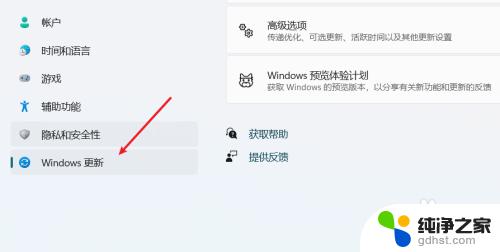
2.进入高级页面
在更新页面中,打开高级选项。
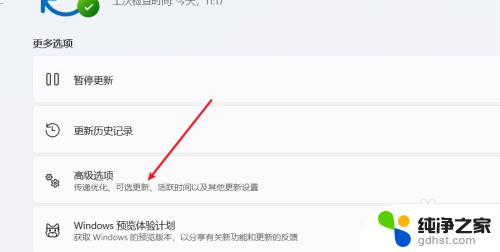
3.进入恢复页面
在高级页面中,打开恢复选项。
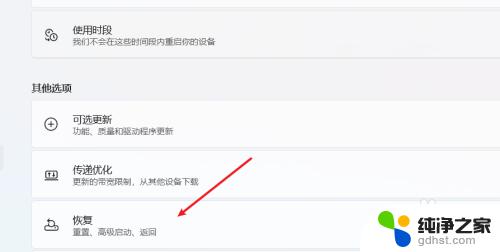
4.进入初始化窗口
在恢复页面中,打开重置此电脑选项。
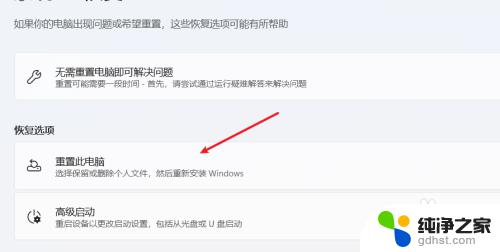
5.选择是否保留文件
在初始化这台电脑窗口中,选择删除或保留文件选项。

6.选择安装方式
选择重新安装系统的方式。

7.重新安装系统
选择好了安装方式后,点击下一页按钮。就可以重新安装系统了。
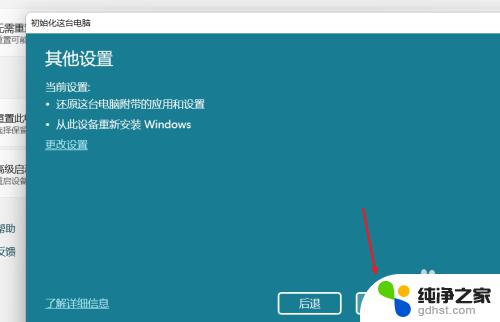
以上就是关于正版Win11如何重装系统的全部内容,如果您遇到相同情况,可以按照本文提供的方法来解决。
- 上一篇: win11安装sw2019有问题吗
- 下一篇: 显卡驱动安装就蓝屏
正版win11如何重装系统相关教程
-
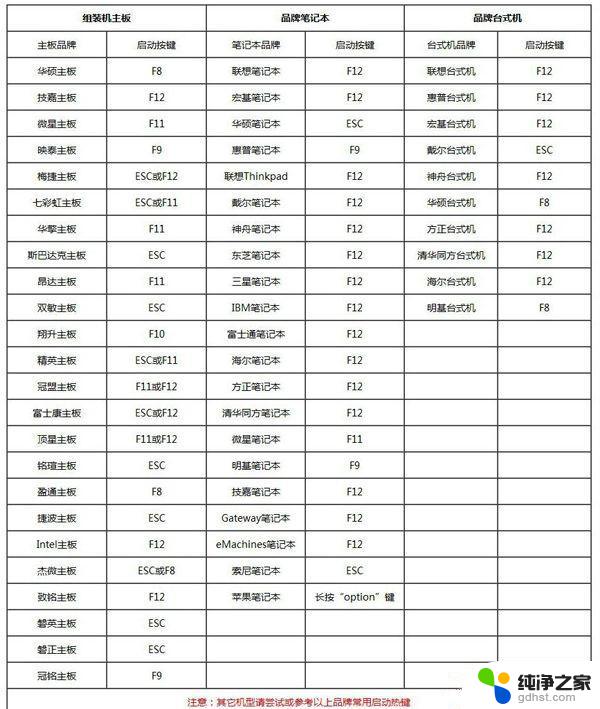 win7如何让重装系统
win7如何让重装系统2023-11-12
-
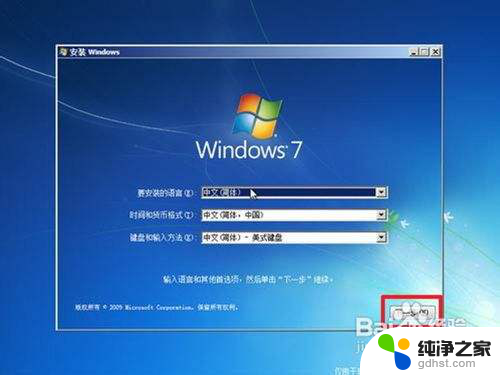 如何重装win 10系统?
如何重装win 10系统?2024-02-27
-
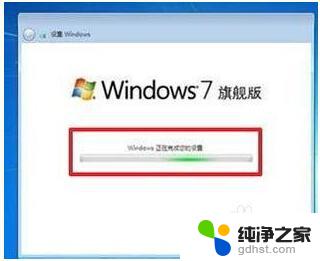 如何光盘重装系统win7
如何光盘重装系统win72023-12-19
-
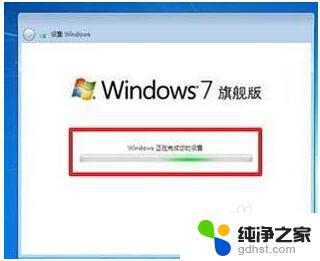 如何用光碟重装系统win7
如何用光碟重装系统win72023-11-07
系统安装教程推荐